
Talaan ng mga Nilalaman:
- May -akda Lynn Donovan [email protected].
- Public 2023-12-15 23:54.
- Huling binago 2025-01-22 17:43.
Maaari mong ibalik ang dating driver sa pamamagitan ng paggamit ng therollbackoption
- Buksan ang Device Manager, i-click ang Start > Control Panel > DeviceManager.
- Palawakin Pagpapakita Mga adaptor.
- I-double click sa ang iyong Intel ® display aparato.
- Pumili ang Driver tab.
- I-click Roll Back Driver upang ibalik.
Gayundin, paano ko ibabalik ang aking display driver na Windows 10?
Paano mabilis na muling i-install ang isang mas lumang driver saWindows10
- Buksan ang Start.
- Maghanap para sa Device Manager at i-click ang nangungunang resulta para buksan ang karanasan.
- Palawakin ang kategorya gamit ang device na gusto mong i-rollback.
- I-right-click ang device, at piliin ang opsyon na Properties.
- I-click ang tab na Driver.
- I-click ang Roll Back Driver button.
Higit pa rito, ano ang ginagawa ng Roll Back Driver na button kung bakit ito ay kulay abo sa halimbawa? Kapag ang Pindutan ng Rollback Driver ay hindi magagamit( kulay abo ) ito ay isang indikasyon na nauna driver bersyon may hindi na-install para sa device na iyon.
Kasunod nito, maaari ring magtanong, paano ko i-uninstall at muling i-install ang mga driver ng Intel HD graphics?
Manu-manong pag-install Palawakin ang "Display Adapter", i-right-click ang IntelGraphics entry, at i-click I-uninstall . Sa ConfirmDevice Pagtanggal dialog box, i-click ang Tanggalin ang driver software para sa opsyon ng device na ito na tanggalin ang Intel HDGraphicsdriver pagkatapos ay i-click ang OK upang simulan ang i-uninstall proseso.
Paano ako babalik sa isang lumang driver ng Nvidia?
Opsyon 1: Bumalik sa Iyong Nakaraang Driver:
- I-click ang Start.
- I-click ang Control Panel.
- I-click ang Performance at Maintenance at pagkatapos ay System (inCategoryview) o System (sa Classic na view)
- Piliin ang Tab ng Hardware.
- I-click ang Device Manager.
- Mag-double click sa Display Adapters.
- Mag-double click sa iyong NVIDIA GPU.
- Piliin ang Driver Tab.
Inirerekumendang:
Paano ko ibabalik ang aking produkto sa HP?
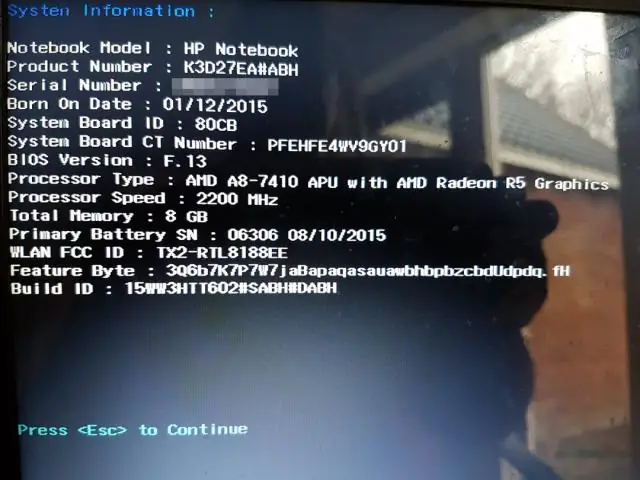
Upang ibalik o palitan ang isang item, kailangan mo munang kumuha ng Return Merchandise Authorization (RMA) mula sa HP, alinman sa pamamagitan ng pagtawag sa 1-888-650-1544, online o sa pamamagitan ng Chat. Ang label ng pagbabalik na aming i-email sa iyo ay magbibigay-daan sa iyo na ibalik ang item sa amin
Paano ko ibabalik ang aking relo na Casio?
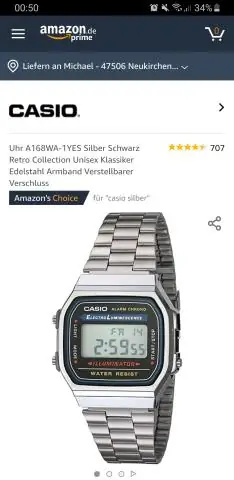
Ang Return Authorization ay kailangan para sa lahat ng returns/exchanges. Maaari kang makakuha ng Return Authorization sa pamamagitan ng pakikipag-ugnayan sa Customer Care sa 1-800-706-2534 mula 9 AM hanggang 5 PM Eastern Time Lunes hanggang Biyernes, (hindi kasama ang mga holiday). Ang mga refund ay ibibigay sa parehong paraan ng pagbabayad na ginamit para sa orihinal na transaksyon
Paano ko mabubuksan ang Intel HD graphics?
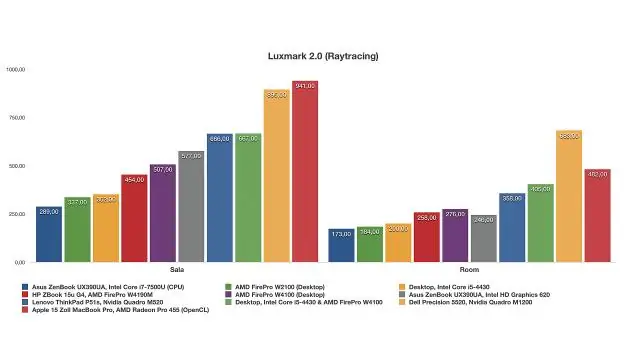
Upang ilunsad ito, i-right-click ang desktop ng Windows at piliin ang "Graphics Properties." Maaari mo ring ilunsad ang tool na "Intel HD Graphics Control Panel" mula sa iyong Start menu. I-click ang icon na "3D" kapag lumabas ang control panelwindow upang ma-access ang mga setting ng 3D graphics
Paano ko ibabalik ang aking mga mensahe sa Viber sa aking bagong iPhone?

Sundin ang mga hakbang upang ibalik ang mga mensahe ng Viber sa iPhone. Pumunta sa Mga Setting > Pangkalahatan > I-reset, pagkatapos ay i-tap ang 'Burahin ang lahat ng nilalaman at mga setting' upang ibalik ang iyong device sa orihinal nitong estado. Mula sa screen ng Apps at Data, i-tap ang 'I-restore mula sa iCloud Backup' at pagkatapos ay mag-sign in sa iCloud
Paano ko mano-manong i-update ang mga driver gamit ang madaling driver?

2) I-click ang button na I-update sa tabi ng driver na iyong ia-update. 3) Piliin ang Manu-manong Gumawa at i-click ang Magpatuloy. 4) Hintaying makumpleto ang proseso ng pag-download. 5) Piliin ang Manu-manong I-install at i-click ang Magpatuloy. 6) Sundin ang tutorial na ito upang manu-manong i-install ang iyong driver gamit ang Device Manager
